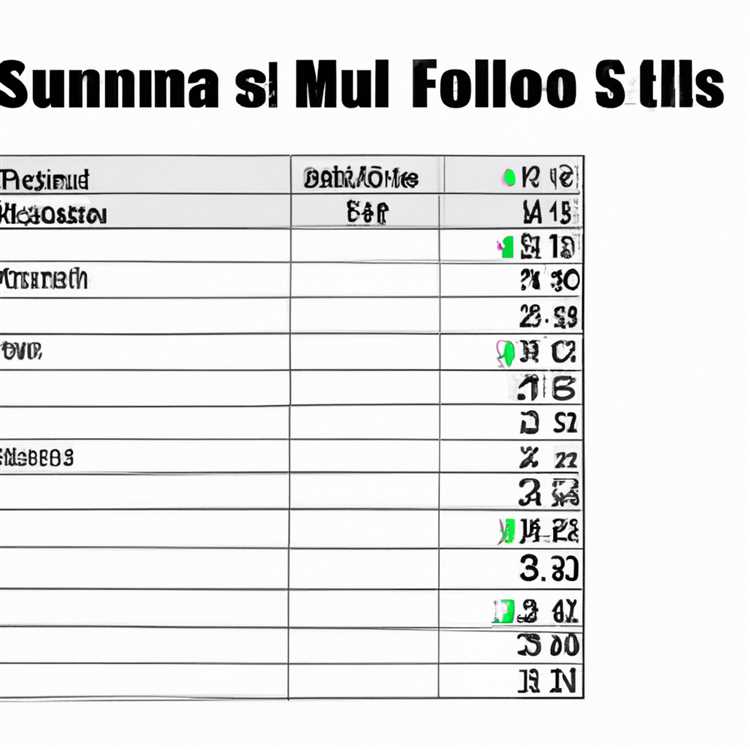Khi nói đến việc chuyển danh bạ của bạn từ điện thoại này sang điện thoại khác, định dạng mặc định không phải lúc nào cũng là tùy chọn tốt nhất. Đó là nơi VCards đến. Hướng dẫn từng bước này sẽ chỉ cho bạn cách xuất danh bạ điện thoại của bạn vào các tệp VCARD, để bạn có thể dễ dàng nhập chúng vào các thiết bị hoặc tài khoản khác.
Nếu bạn có iPhone hoặc iPad, hãy làm theo các bước này để xuất danh bạ của bạn. Đầu tiên, hãy mở ứng dụng Danh bạ trên thiết bị của bạn. Sau đó, nhấn vào nút "Menu" ở góc trên cùng bên phải của màn hình. Từ menu thả xuống, chọn tùy chọn "Nhập/Xuất". Tiếp theo, chọn tùy chọn "Xuất" và chọn tài khoản bạn muốn xuất danh bạ của mình. Cuối cùng, nhấn vào nút "Xuất" để hoàn thành quá trình. Danh bạ của bạn sẽ được lưu dưới dạng tệp VCARD, sau đó bạn có thể gửi email cho chính mình hoặc chuyển sang máy tính của mình bằng cáp.
Nếu bạn đang sử dụng thiết bị Android, quá trình này hơi khác nhau. Mở ứng dụng Danh bạ trên thiết bị của bạn và nhấn vào biểu tượng menu ba chấm ở góc trên cùng bên phải của màn hình. Từ menu thả xuống, chọn tùy chọn "Nhập/Xuất". Tiếp theo, chọn tùy chọn "Xuất" và chọn tài khoản bạn muốn xuất danh bạ của mình. Cuối cùng, nhấn vào nút "Xuất" để hoàn thành quá trình. Danh bạ của bạn sẽ được lưu dưới dạng tệp VCARD, sau đó bạn có thể gửi email cho chính mình, lưu vào bộ nhớ đám mây hoặc chuyển sang máy tính của bạn bằng cáp.
For those who have a Mac, the process is even easier. Simply open the Contacts app on your Mac, select the contacts you want to export, and go to "File" > "Export" >"Xuất Vcard". Danh bạ của bạn sẽ được lưu dưới dạng tệp VCARD, sau đó bạn có thể gửi email cho mình hoặc nhập vào các tài khoản hoặc thiết bị khác.
Nếu bạn thích sử dụng Gmail, cũng có một tùy chọn để xuất danh bạ của bạn dưới dạng tệp VCARD. Mở tài khoản Gmail của bạn trong trình duyệt web và nhấp vào tùy chọn "Danh bạ" ở góc trên cùng bên trái của màn hình. Từ menu thả xuống, chọn tùy chọn "Thêm" và sau đó chọn "Xuất". Chọn các liên hệ bạn muốn xuất và chọn tùy chọn "Định dạng VCard". Cuối cùng, nhấp vào nút "Xuất" và danh bạ của bạn sẽ được lưu dưới dạng tệp VCARD.
Vì vậy, cho dù bạn là người dùng Windows, người hâm mộ iOS hay người đam mê Android, có nhiều cách để xuất danh bạ điện thoại của bạn. Chỉ cần làm theo hướng dẫn từng bước phù hợp nhất với thiết bị và hệ điều hành của bạn và bạn sẽ có thể chuyển liên lạc mà không gặp vấn đề gì. Như một phần thưởng, sử dụng các tệp VCARD cho phép bạn dễ dàng chuyển đổi các liên hệ thành các định dạng khác nếu cần và đó là một cách tuyệt vời để sao lưu danh sách liên hệ quan trọng của bạn.
Nếu bạn có bất kỳ câu hỏi hoặc cần hỗ trợ thêm trong quá trình xuất, hãy chắc chắn kiểm tra các bài viết liên quan của chúng tôi hoặc liên hệ với nhóm hỗ trợ của chúng tôi. Chúng tôi ở đây để giúp bạn tận dụng tối đa các tùy chọn quản lý liên lạc của điện thoại!
Xuất danh bạ điện thoại của bạn: Hướng dẫn từng bước

Quản lý danh bạ trên điện thoại của bạn là rất quan trọng và việc có thể xuất chúng có thể hữu ích trong nhiều tình huống. Cho dù bạn cần sao lưu danh bạ của mình, chuyển chúng sang thiết bị khác hoặc chia sẻ chúng với người khác, xuất danh bạ điện thoại của bạn là một quy trình đơn giản. Trong hướng dẫn này, chúng tôi sẽ hướng dẫn bạn qua các bước để xuất danh bạ điện thoại của bạn bằng các phương thức và định dạng khác nhau.
1. Xuất danh bạ sang định dạng VCF hoặc VCARD
Để bắt đầu, hãy làm theo các bước này để xuất liên hệ của bạn sang định dạng VCF hoặc VCARD:
- Mở ứng dụng "Danh bạ" trên điện thoại của bạn.
- Tìm liên hệ bạn muốn xuất.
- Nhấn vào liên hệ để xem chi tiết của nó.
- Nhấp vào biểu tượng Chia sẻ (thường được biểu thị bằng một mũi tên chỉ lên) để mở các tùy chọn chia sẻ.
- Chọn tùy chọn để xuất liên hệ.
- Chọn định dạng VCF hoặc VCARD từ danh sách các định dạng có sẵn.
- Kết thúc quá trình xuất bằng cách làm theo các hướng dẫn trên màn hình.
Khi xuất hoàn tất, tệp VCF hoặc VCARD sẽ được lưu trên điện thoại của bạn. Sau đó, bạn có thể chuyển tệp này vào máy tính của mình bằng cáp USB hoặc không dây.
2. Xuất danh bạ sang định dạng CSV hoặc Excel
Nếu bạn thích xuất liên hệ của mình sang định dạng CSV hoặc Excel, hãy làm theo các bước sau:
- Mở ứng dụng "Danh bạ" trên điện thoại của bạn.
- Nhấn vào liên hệ bạn muốn xuất.
- Nhấp vào biểu tượng Gear hoặc menu ba chấm ở góc trên cùng bên phải của màn hình.
- Chọn tùy chọn để xuất liên hệ.
- Chọn định dạng CSV hoặc Excel từ danh sách các định dạng có sẵn.
- Thực hiện theo các hướng dẫn trên màn hình để hoàn thành quá trình xuất.
Khi xuất hoàn tất, tệp CSV hoặc Excel sẽ được lưu trên điện thoại của bạn. Để truy cập các danh bạ đã xuất, bạn có thể kết nối điện thoại của mình với máy tính bằng cáp USB hoặc chuyển tệp không dây.
3. Xuất danh bạ bằng iCloud
Nếu bạn có iPhone và muốn xuất danh bạ của mình bằng iCloud, hãy làm theo các bước sau:
- Trên iPhone của bạn, truy cập "Cài đặt" và nhấn vào tài khoản iCloud của bạn.
- Kích hoạt tùy chọn "Danh bạ" để đồng bộ hóa danh bạ của bạn với iCloud.
- Trên máy tính của bạn, mở trình duyệt web và truy cập icloud. com.
- Đăng nhập bằng ID Apple và Mật khẩu của bạn.
- Nhấp vào biểu tượng "Danh bạ" để xem danh bạ của bạn.
- Nhấn phím "Shift" và nhấp vào liên hệ đầu tiên và cuối cùng để chọn tất cả các liên hệ.
- Nhấp vào biểu tượng bánh răng ở góc dưới cùng bên trái của màn hình.
- Chọn tùy chọn để xuất danh bạ của bạn.
- Chọn định dạng VCARD cho xuất khẩu.
- Nhấp vào "Xuất" và lưu tệp VCARD trên máy tính của bạn.
Sau khi xuất hoàn tất, bạn sẽ có một tệp VCARD với tất cả các liên hệ của bạn được lưu trên máy tính của bạn.
4. Mẹo thưởng: Sử dụng các ứng dụng của bên thứ ba
Nếu các phương thức tích hợp được đề cập ở trên không hoạt động cho bạn, bạn cũng có thể thử sử dụng các ứng dụng của bên thứ ba để xuất liên hệ. Một ứng dụng phổ biến mà bạn có thể sử dụng là TouchCopy. Chỉ cần tải xuống và cài đặt ứng dụng trên máy tính của bạn, kết nối điện thoại của bạn với máy tính bằng cáp USB, mở ứng dụng và làm theo hướng dẫn trên màn hình để xuất danh bạ của bạn.
Bằng cách làm theo các bước được đề cập trong hướng dẫn này, bạn có thể dễ dàng xuất các liên hệ điện thoại của mình với các định dạng và phương thức khác nhau. Cho dù bạn cần sao lưu, chuyển hoặc chia sẻ danh bạ của bạn, các hướng dẫn này sẽ giúp bạn đạt được mục tiêu của mình.
Tại sao chọn chuyển không dây?
Khi nói đến việc xuất danh bạ điện thoại của bạn, có nhiều cách để làm điều đó. Tuy nhiên, việc chọn chuyển không dây có lợi thế riêng.
Với chuyển không dây, bạn có thể:
- Chuyển liên lạc của bạn mà không cần cáp. Điều này có nghĩa là bạn có thể làm điều đó từ bất cứ đâu, mà không phụ thuộc vào việc có cáp với bạn.
- Tiết kiệm thời gian và công sức bằng cách làm theo một vài bước nhanh chóng để xuất địa chỉ liên lạc của bạn một cách không dây.
- Chọn tùy chọn tốt nhất cho bạn, cho dù bạn muốn chuyển danh bạ của mình bằng iCloud, Gmail hoặc dịch vụ đám mây tương tự.
- Có tính linh hoạt để chuyển danh bạ từ điện thoại Android sang iPhone hoặc từ iPhone sang thiết bị Android.
- Quản lý và chia sẻ danh bạ của bạn một cách dễ dàng, vì chúng được chuyển trực tiếp vào tài khoản máy tính hoặc email của bạn.
- Chuyển đổi các liên hệ đã xuất sang các định dạng khác nhau, chẳng hạn như VCARD, CSV hoặc Excel, dựa trên nhu cầu của bạn.
- Tiếp tục đồng bộ hóa các liên hệ của bạn với đám mây, vì chuyển không dây không can thiệp vào điều đó.
Bằng cách chọn chuyển không dây, bạn có thể tiết kiệm cho mình những rắc rối khi tải cáp, xử lý các phiên bản phần mềm khác nhau hoặc phải sao chép và dán nội dung liên hệ theo cách thủ công.
Chuyển không dây cung cấp một cách thân thiện với người dùng và hiệu quả để xuất danh bạ điện thoại của bạn. Đó là một tùy chọn thuận tiện cho những người thích có sẵn liên hệ của họ trên máy tính hoặc qua email. Hãy thử chuyển không dây ngay hôm nay và trải nghiệm một quy trình liền mạch và không rắc rối để xuất và quản lý danh bạ của bạn.
Bước 1: Chuẩn bị điện thoại của bạn

Trước khi bạn có thể xuất danh bạ điện thoại, bạn cần đảm bảo điện thoại của bạn đã sẵn sàng để đi. Thực hiện theo các bước này để chuẩn bị điện thoại của bạn:
1. Sao lưu ảnh của bạn và nội dung quan trọng khác
Đầu tiên, luôn luôn là một ý tưởng tốt để sao lưu bất kỳ tệp hoặc ảnh quan trọng nào trên điện thoại của bạn. Bạn có thể sử dụng dịch vụ lưu trữ đám mây, chẳng hạn như iCloud hoặc Google Drive, để tự động sao lưu ảnh và nội dung khác của bạn. Điều này sẽ đảm bảo rằng các tệp của bạn được lưu một cách an toàn và có thể dễ dàng truy cập sau.
2. Tắt bất kỳ tài khoản bổ sung nào
Tiếp theo, bạn sẽ muốn tắt bất kỳ tài khoản bổ sung nào trên điện thoại mà bạn không cần xuất khẩu. Điều này sẽ giúp ngăn chặn mọi vấn đề đồng bộ hoặc nhầm lẫn khi xuất liên hệ của bạn. Để làm điều này, hãy truy cập cài đặt điện thoại của bạn và điều hướng đến phần "Tài khoản". Từ đó, bạn có thể tắt bất kỳ tài khoản nào không cần thiết cho xuất.
3. Cập nhật danh bạ của bạn
Trước khi xuất danh bạ của bạn, hãy dành chút thời gian để dọn dẹp và cập nhật danh sách liên lạc của bạn. Xóa bất kỳ bản sao, thông tin lỗi thời hoặc liên hệ mà bạn không còn cần. Điều này sẽ làm cho quá trình xuất khẩu mượt mà hơn nhiều và đảm bảo rằng bạn có một danh sách liên hệ cập nhật và có liên quan.
4. Kiểm tra định dạng xuất liên hệ mặc định của điện thoại của bạn

Tùy thuộc vào hệ điều hành điện thoại của bạn, định dạng xuất liên hệ mặc định có thể khác nhau. Ví dụ: trên iPhone hoặc iPad, các liên hệ thường được xuất dưới dạng định dạng VCF (tệp liên hệ ảo). Trên các thiết bị Android, bạn có thể có tùy chọn xuất danh bạ dưới dạng tệp CSV (giá trị phân tách bằng dấu phẩy).
5. Quản lý danh bạ của bạn với iCloud của Apple (người dùng iPhone/iPad)
Nếu bạn đang sử dụng iPhone hoặc iPad và được thiết lập tài khoản iCloud, bạn có thể sử dụng iCloud để quản lý danh bạ của mình. Điều này cho phép bạn dễ dàng đồng bộ hóa và chuyển liên hệ trên các thiết bị. Để truy cập tính năng này, hãy truy cập cài đặt điện thoại của bạn, chọn tài khoản iCloud của bạn và bật chuyển đổi "Danh bạ". Điều này sẽ đảm bảo rằng các liên hệ của bạn luôn được cập nhật và có thể dễ dàng xuất nếu cần.
Mẹo thưởng: Nếu bạn cần chuyển danh bạ từ iPhone sang thiết bị Android, bạn có thể sử dụng ứng dụng của bên thứ ba như TouchCopy để xuất danh bạ từ iPhone sang tệp VCF. Sau đó, bạn có thể nhập tệp VCF vào điện thoại Android của mình để chuyển danh bạ.
6. Xuất danh bạ từ Gmail (người dùng Android)
Đối với người dùng Android có liên hệ được đồng bộ hóa với tài khoản Gmail của họ, việc xuất liên hệ là một cách dễ dàng. Chỉ cần mở Gmail trên máy tính của bạn và nhấp vào tùy chọn "Danh bạ" ở góc dưới bên trái. Từ đó, nhấp vào nút "Thêm" ở trên cùng và chọn "Xuất" từ menu thả xuống. Bạn có thể chọn xuất tất cả các liên hệ hoặc danh bạ cụ thể, sau đó chọn định dạng xuất (VCF hoặc CSV). Nhấp vào "Xuất" để hoàn thành quá trình.
Bằng cách làm theo các bước này, bạn sẽ được chuẩn bị tốt để xuất danh bạ điện thoại của mình. Cho dù bạn đang chuyển sang điện thoại mới, sao lưu danh bạ của bạn hoặc chỉ muốn có một bản sao liên hệ của bạn được lưu ở nơi khác, biết cách xuất và quản lý danh bạ của bạn là một kỹ năng tuyệt vời cần có.
Bước 2: Kết nối với Wi-Fi
Để xuất danh bạ điện thoại của bạn, kết nối Wi-Fi là cần thiết. Thực hiện theo các bước này để đảm bảo chuyển giao suôn sẻ:
- Bật Wi-Fi trên điện thoại của bạn. Chuyển đến Cài đặt, sau đó Wi-Fi. Nhấn vào công tắc để bật Wi-Fi.
- Chọn một mạng Wi-Fi cụ thể để kết nối. Nhấn vào mạng bạn muốn tham gia từ danh sách các tùy chọn có sẵn.
- Nếu được yêu cầu, hãy nhập mật khẩu mạng. Một số mạng mở và không yêu cầu mật khẩu để kết nối.
- Sau khi kết nối với Wi-Fi, hãy đảm bảo kết nối ổn định. Một kết nối Wi-Fi mạnh mẽ và ổn định là rất quan trọng để chuyển thành công.
Kết nối với Wi-Fi đảm bảo truyền dữ liệu nhanh hơn và giảm sự phụ thuộc vào dữ liệu di động. Nó cũng ngăn chặn mọi chi phí bổ sung có thể liên quan đến việc sử dụng dữ liệu di động trong quá trình chuyển.
Bằng cách kết nối không dây, bạn có thể dễ dàng xuất các liên hệ điện thoại của mình mà không cần cáp hoặc phần cứng bổ sung. Chỉ cần đảm bảo Wi-Fi của bạn được bật và kết nối với mạng ổn định trước khi tiến hành bước tiếp theo.
Bước 3: Liên hệ xuất khẩu
Khi bạn đã chọn danh bạ muốn xuất, có một số cách để chuyển chúng sang thiết bị khác hoặc lưu chúng cho mục đích sao lưu.
Cách 1: Xuất sang định dạng VCF (vCard)
Nếu bạn có iPhone hoặc iPad, định dạng phổ biến nhất để xuất danh bạ là VCF, còn được gọi là vCard. Định dạng này cho phép bạn dễ dàng chia sẻ hoặc chuyển danh bạ giữa các thiết bị. Dưới đây là cách xuất sang định dạng VCF:
- Mở ứng dụng Danh bạ trên iPhone hoặc iPad của bạn.
- Nhấn vào (các) liên hệ bạn muốn xuất.
- Nhấn vào biểu tượng chia sẻ (nó trông giống như một mũi tên hướng ra khỏi hộp).
- Chọn tùy chọn "Chia sẻ liên hệ".
- Bạn sẽ thấy một số tùy chọn để chia sẻ liên hệ. Chọn tùy chọn "Thư" để xuất liên hệ dưới dạng tệp VCF qua email.
- Làm theo lời nhắc trên màn hình để hoàn tất việc gửi email.
Cách 2: Xuất sang định dạng CSV hoặc Excel
Nếu bạn muốn xuất danh bạ ở định dạng có thể dễ dàng mở và quản lý bằng hầu hết các chương trình bảng tính, chẳng hạn như Microsoft Excel hoặc Google Trang tính, bạn có thể xuất chúng dưới dạng tệp CSV (Giá trị được phân tách bằng dấu phẩy). Đây là cách thực hiện:
- Mở ứng dụng Danh bạ trên iPhone hoặc iPad của bạn.
- Nhấn vào (các) liên hệ bạn muốn xuất.
- Nhấn vào biểu tượng chia sẻ (nó trông giống như một mũi tên hướng ra khỏi hộp).
- Chọn tùy chọn "Chia sẻ liên hệ".
- Chọn trường "Ghi chú", sau đó nhấn và giữ để chọn tất cả văn bản trong trường đó.
- Nhấn vào tùy chọn "Sao chép".
- Mở ứng dụng mà bạn muốn lưu danh bạ (chẳng hạn như Ghi chú, Thư hoặc ứng dụng khác).
- Tạo ghi chú hoặc tin nhắn mới, sau đó dán văn bản đã sao chép vào đó.
- Bây giờ bạn có thể xuất ghi chú hoặc tin nhắn này dưới dạng tệp CSV hoặc Excel.
Cách 3: Xuất qua iCloud
Nếu có tài khoản iCloud, bạn có thể sử dụng tài khoản đó để xuất danh bạ trực tiếp sang máy tính. Đây là cách thực hiện:
- Trên iPhone hoặc iPad, hãy mở ứng dụng Cài đặt.
- Nhấn vào tên của bạn ở đầu màn hình.
- Nhấn vào "iCloud."
- Cuộn xuống và bật tùy chọn "Danh bạ".
- Mở trình duyệt web trên máy tính của bạn và truy cập iCloud. com.
- Đăng nhập bằng ID Apple của bạn.
- Nhấp vào biểu tượng "Danh bạ".
- Chọn danh bạ bạn muốn xuất.
- Nhấp vào biểu tượng bánh răng ở góc dưới bên trái của màn hình.
- Chọn tùy chọn "Xuất vCard" để tải danh bạ xuống dưới dạng tệp VCF.
- Bạn cũng có thể chọn tùy chọn "Xuất vCard" để tải danh bạ xuống dưới dạng tệp VCF.
Bằng cách làm theo các bước này, bạn sẽ có thể xuất danh bạ điện thoại của mình ở nhiều định dạng khác nhau và dễ dàng chuyển chúng sang các thiết bị khác hoặc lưu chúng cho mục đích sao lưu.